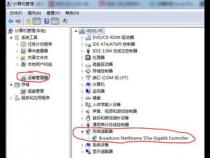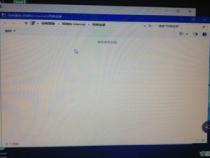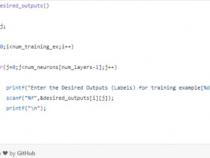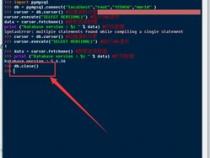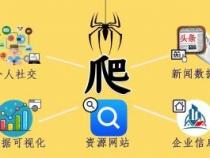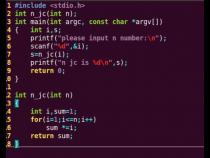戴尔电脑找不到无线网络怎么解决
发布时间:2025-05-14 12:27:45 发布人:远客网络
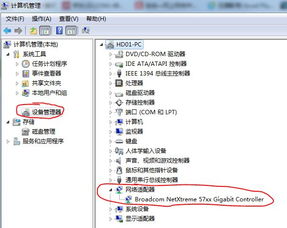
一、戴尔电脑找不到无线网络怎么解决
戴尔电脑找不到无线网络怎么解决?
1.是否已经打开无线网络开关:部分戴尔电脑的无线网络开关是在机身上的,需要确认是否已经打开。
2.是否已经安装无线网卡驱动程序:如果没有安装无线网卡驱动程序,即便打开了无线网络开关,也无法连接无线网络。可以在戴尔官网上下载对应型号的无线网卡驱动程序,并安装。
3.是否已经正确配置无线网络:如果无线网络开关已经打开,并且已经安装了无线网卡驱动程序,但仍然无法连接无线网络,可能是因为没有正确配置无线网络。需要进入网络和共享中心,选择“管理无线网络”,添加无线网络并输入正确的无线网络名称和密码,即可连接无线网络。
4.是否存在其他网络连接方式:如果存在其他网络连接方式,比如有线网络连接,可能会导致无线网络不显示。此时可以在网络和共享中心中选择“更改适配器设置”,禁用其他连接方式,再尝试连接无线网络。
二、戴尔笔记本不显示无线网络连接怎么办
可能还有些网友对于戴尔笔记本不显示无线网络连接的故障不太了解,下面就由我给你们介绍戴尔笔记本不显示无线网络连接的解决方法吧,希望能帮到大家哦!
戴尔笔记本不显示无线网络连接的解决方法:
1.鼠标移到电脑桌面右下角网络连接处发现没有本地连接,也没有无线网信号,系统提示“连接不可用”。
2.此时,鼠标单击“打开网络共享中心”。
3.进入网络共享中心后,点击“更改适配器设置”,打开适配器设置对话框。
4.适配器设置对话框,鼠标单击“无线网络连接”选中,然后鼠标右键,选择第一项“启用”。
5.启用无线以后,发现右下角已经可以正常接受无线信号,此时输入可以连接的无线对应密码,连接成功。
三、戴尔电脑找不到wifi网络怎么回事
该情况包括无线网卡驱动程序问题、无线网络开关未打开、无线网络连接被禁用。
1、无线网卡驱动程序问题:如果无线网卡驱动程序出现问题,可能会导致电脑无法找到wifi网络。此时,可以尝试更新或重新安装无线网卡驱动程序。
2、无线网络开关未打开:请检查电脑上的无线网络开关是否已经打开。有些电脑的无线网络开关可能在键盘上或者笔记本的侧面,需要按下相应的按键才能打开。
3、无线网络连接被禁用:在电脑的操作系统中,请检查无线网络连接是否被禁用。如果被禁用,请启用无线网络连接。